Kā redzēt un nokopēt ceļu uz mapi vai failu Mac
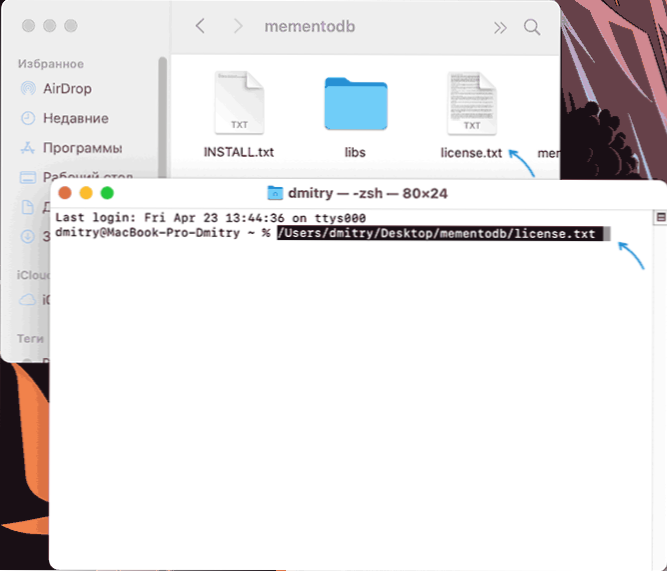
- 1771
- 176
- Lionel Bashirian
Ja jūs nesen sākat strādāt ar Mac OS un saskaras ar uzdevumu, kurā jums jākopē ceļš uz failu vai mapi no Finder un ievietojiet to kaut kur citur, tad procedūra var būt acīmredzama. Neskatoties uz to, ir ļoti vienkārši to izdarīt.
Šajā instrukcijā detalizēti par 4 veidiem, kā visu ceļu apskatīt vai nokopēt Mac datoru vēlamajā mapē vai failā.
- Ātri kopēt ceļu uz mapi vai failu uz termināli
- Skatiet un nokopējiet ceļu, izmantojot Finder izvēlni
- Ceļa iegūšana mapes īpašumos
- Kā iespējot pilnu ceļu uz mapi Finder galvenē
- Video instrukcija
Ātra ceļa kopēšana uz termināli
Ja jūsu mērķis ir ievietot ceļu uz failu vai mapi Mac OS terminālī, lai izpildītu jebkuru komandu, tad vienkāršākais veids, kā to izdarīt, sastāv no šāda soli:
Velciet failu vai mapi uz termināļa logu uz pareizo vietu un atlaidiet: ceļš uz to tiks ievietots automātiski.
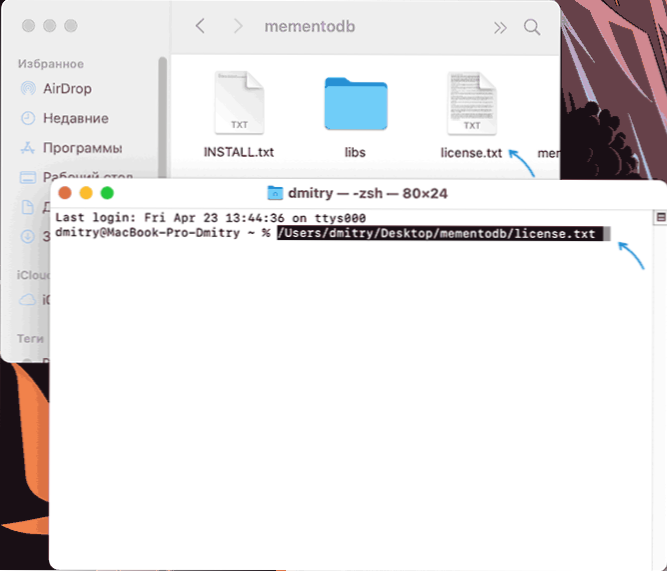
Faktiski ceļš netiks kopēts ar apmaiņas buferi, bet vienkārši pievienos komandai terminālī. Bet, ņemot vērā faktu, ka tas bieži ir nepieciešams, metode var būt ļoti ērta.
Skatiet un nokopējiet ceļu, izmantojot Finder izvēlni
Nākamā metode ir izvēlnes vienuma "skata" izmantošana Finder lietotnē:
- Atrodoties vēlamajā mapē, atveriet izvēlni "Skats".
- Noklikšķiniet uz punkta "Rādīt līnijas līniju".
- Finder loga apakšā tiks parādīts ceļš uz pašreizējo mapi, noklikšķinot ar “labo”, noklikšķiniet uz jebkuras mapes, jūs redzēsit punktu “Kopējiet ceļu uz”, kas norāda mapi - noklikšķiniet uz Šis punkts un ceļš uz mapi tiks kopēts uz apmaiņas buferi.
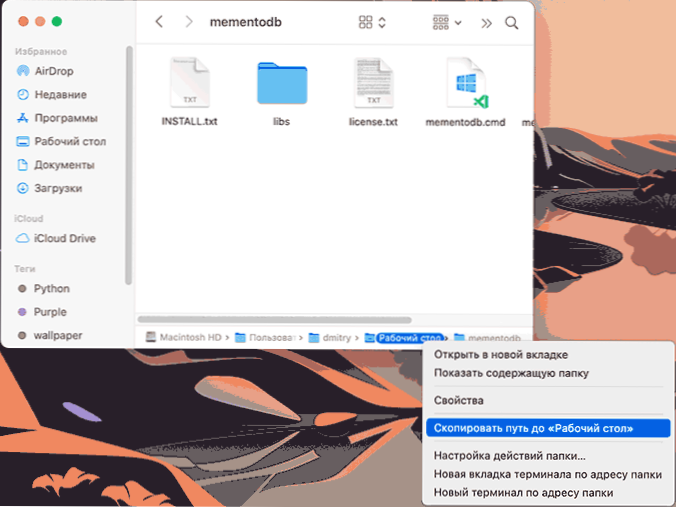
Pēc tam kopēto ceļu var ievietot jebkurā lietojumprogrammā. Metodes trūkums: jūs nevarat nokopēt ceļus uz failiem.
Punkts "vieta" mapes īpašībās
Ja nospiežat ar labo peles pogu vai veicot dubultklikšķi uz skārienpadeves pie faila vai mapes Mac OS, un pēc tam atveriet “rekvizītu” konteksta izvēlnes vienumu, rekvizītu sarakstā jūs redzēsit vienumu “Place”, kur var redzēt pilnu ceļu uz mapi, kur atrodas izvēlētais elements.
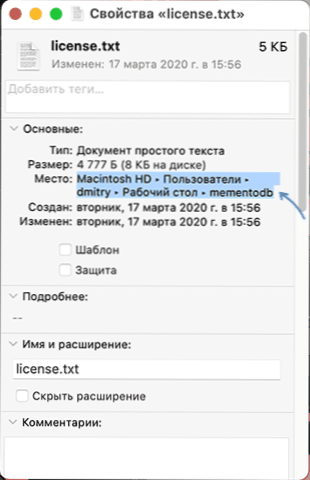
Nospiežot šo vienumu ar labo pogu, varat to nokopēt. Bet, tāpat kā iepriekšējā metodē, tiek kopēts tikai ceļš uz mapi, nevis uz failu.
Ieslēdzot ceļu uz mapi Finder Header
Finder Mac ir slēpts parametrs, kas ļauj ieslēgt ceļu uz strāvas mapi tieši loga virsrakstā. Kopēšana no turienes nav pieejama, bet funkcija var būt ērta. Lai iespējotu funkciju, ievadiet komandu terminālī:
Noklusējuma raksta com.Ābols.Finder _fxShowposixPathintle -Bool True; Killall Finder
Rezultātu var redzēt šādā attēlā:
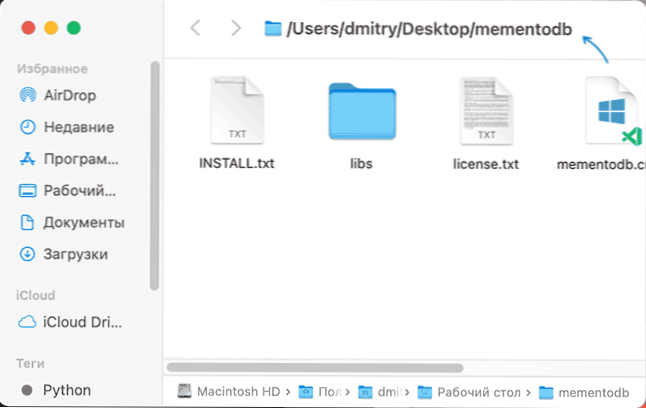
Ja nākotnē vēlaties atgriezt iepriekšējo veidlapas meklētāju, izmantojiet to pašu komandu, bet nomainiet vārdu Patiess uz Nepatiess.

